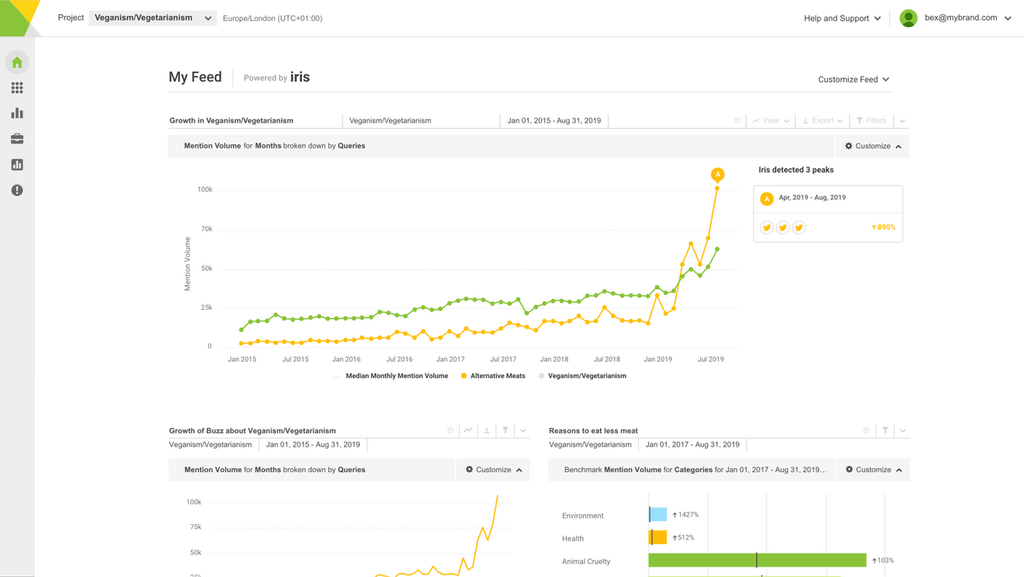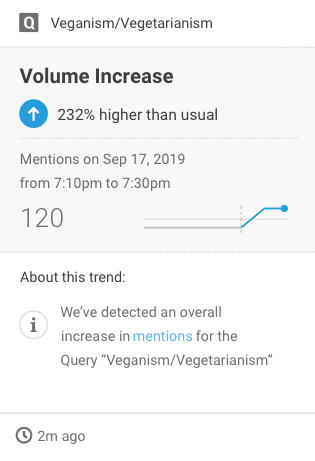Das Sentiment von untersuchten Online-Gesprächen kann einen wertvollen ersten Eindruck liefern, wie das Publikum zu einem bestimmten Thema oder einer bestimmten Marke steht. Viele Social Intelligence Plattformen verfügen über eine automatisierte Sentimentanalyse. Wir verraten in diesem Blogpost einige Tipps & Tricks für die Tonalitätsanalyse.
Die Tonalität der Gespräche ist für viele Szenarien sehr wichtig. Wie sprechen die Kunden online über Produkte und Dienstleistungen? Wie wird über Themen gesprochen, die direkt oder indirekt auch meinen Markt betreffen? Wird die neue Kampagne positiv aufgenommen?
Diese Fragen lassen sich mit der Sentimentanalyse beantworten und auch in Echtzeit verfolgen. Die Gespräche liefern wertvolles Feedback und die Sentimentanalyse gibt einen ersten Überblick. So können Unternehmen schnell reagieren und diese Erkenntnisse an die richtigen Abteilungen weiterleiden.
Die Sentimentanalyse bei Brandwatch Analytics teilt die Online-Erwähnungen in positive, negative und neutrale Mentions ein. Die Technik, mit der das System die Erwähnungen in die verschiedenen Sentimentkategorien einteilt, basiert auf dem Prinzip des maschinellen Lernens. Mithilfe von zahlreichen Beispielen, Listen und Regeln lernt das System zukünftige, ihm noch unbekannte Erwähnungen einzuteilen.
Das Sentiment anpassen
Sentiment manuell ändern
Die automatisierte Sentimentzuordnung ist nicht perfekt, das geben wir offen zu. Es ist sehr schwierig, einer Maschine Sarkasmus und Ironie beizubringen. Daher kann es vorkommen, dass Erwähnungen falsch kategorisiert werden. Das können Sie in Ihrem Dashboard aber jederzeit abändern.
 Klicken Sie dazu auf die Mentions-Komponente, die alle Erwähnungen Ihrer Suchanfrage auflistet. Neben der Snippet-Vorschau befindet sich eine Spalte mit dem automatisierten Sentiment. Hier können Sie das Sentiment jederzeit umändern.
Klicken Sie dazu auf die Mentions-Komponente, die alle Erwähnungen Ihrer Suchanfrage auflistet. Neben der Snippet-Vorschau befindet sich eine Spalte mit dem automatisierten Sentiment. Hier können Sie das Sentiment jederzeit umändern.
Das Sentiment mit Rules verbessern
Wenn Sie ein großes Datenset haben und bei der Durchsuche der Sentimentzuteilung feststellen, dass diese noch nicht ganz Ihren Vorstellungen entsprechen, können Sie mit Regeln nachhelfen. Die Rules in Brandwatch Analytics ermöglichen das automatische Zuordnen von bereits gesammelten als auch zukünftigen Treffern in bestimmte Gruppen.
 Mit den Rules können Sie weitere Begriffe, der automatischen Sentimentanalyse zuteilen, von denen Sie denken, Sie könnten in der Analyse nicht aufgegriffen werden. Dazu erstellen Sie eine neue Regel und ordnen diesem im Vorfeld unten in der Filtersektion dem passenden Sentiment zu.
Mit den Rules können Sie weitere Begriffe, der automatischen Sentimentanalyse zuteilen, von denen Sie denken, Sie könnten in der Analyse nicht aufgegriffen werden. Dazu erstellen Sie eine neue Regel und ordnen diesem im Vorfeld unten in der Filtersektion dem passenden Sentiment zu.
Eine eigene Sentimentanalyse durchführen
Eine weitere Möglichkeit ist, eine komplett eigene Sentimentanalyse durchzuführen. So können Sie dem System selbst vorgeben, welche Begriffe in welchem Kontext welcher Tonalität zugeordnet werden soll. Dazu wird eine Kategorie angelegt, die sich in eine positive Gruppe und eine negative Gruppe teilt.
Der Vorteil liegt hier auch in der visuellen Darstellung: die Chart-Segmente werden nicht nur mit „positiv“ oder „negativ“ beschrieben, sondern Sie können die Beschreibungen frei wählen. Wie das aussehen kann, zeigt folgendes Chart:
 In den Regeln gaben wir dem System Begriffe und Phrasen vor, mit denen die Erwähnungen dann in den Unterkategorien „Hasse Schnee“ und „Liebe Schnee“ zugeordnet werden. Eine Rule könnte beispielsweise so aussehen:
In den Regeln gaben wir dem System Begriffe und Phrasen vor, mit denen die Erwähnungen dann in den Unterkategorien „Hasse Schnee“ und „Liebe Schnee“ zugeordnet werden. Eine Rule könnte beispielsweise so aussehen:
 Denken Sie beim Erstellen der Rules daran, dass ein positiver Begriff im Zusammenhang mit einem anderen negativ sein kann. Wenn Sie in Ihrer positiven Rule nur „gut“ schreiben, werden auch Erwähnungen aufgegriffen die „nicht gut“ enthalten. Sie sollten daher die negativen Begriffe in der positiven ausschließen.
Denken Sie beim Erstellen der Rules daran, dass ein positiver Begriff im Zusammenhang mit einem anderen negativ sein kann. Wenn Sie in Ihrer positiven Rule nur „gut“ schreiben, werden auch Erwähnungen aufgegriffen die „nicht gut“ enthalten. Sie sollten daher die negativen Begriffe in der positiven ausschließen.
Für Inspiration nutzen Sie Seiten wie Duden oder andere Wörterbücher, um Synonyme mit in die Rule einzubeziehen. In der Mentionsvorschau des Rules-Fenster können Sie sehen, ob Ihre Suchanfrage zu den erwünschten Ergebnissen führt oder weiter angepasst werden muss. Mithilfe des NEAR-Operators können Sie Begriffe nicht nur miteinander in Beziehung setzen, sondern dem System auch vorgeben, wie viel Distanz bzw. Wörter zwischen diesen maximal stehen dürfen.
Das Sentiment darstellen
Themenwolke
Das Sentiment lässt sich mehr als nur in einem simplen Balken- oder Kuchendiagramm darstellen. Im Dashboard haben Sie vielfältige Möglichkeiten, sich die Daten anzeigen zu lassen und diese auch mit anderen zu kombinieren. Zum Beispiel könnten Sie sich die am häufigsten verwendeten positiven und negativen Begriffe in einer Themenwolke anzeigen lassen.
Legen Sie dazu ein neues Topics-Chart im Dashboard an und stellen Sie in der Filtersektion ein, dass nur Begriffe mit negativem und positivem Sentiment angezeigt werden sollen. Diese Wortwolke gibt eine schnelle Übersicht darüber, welche Begriffe am häufigsten zu welcher Tonalität geäußert wurden. Je größer das Wort und kräftiger die Farbe, desto mehr Erwähnungen erhalten diese Begriffe oder Phrasen.
 Datengruppen weiter unterteilen
Datengruppen weiter unterteilen
Sie können auch verschiedene Kategorien miteinander kombinieren und so an weitere Insights gelangen. Wie sehen die demographischen Merkmale meines Publikums aus? Wie äußern sich die einzelnen Personengruppen über meine Marke oder ein bestimmtes Thema?
Im unten stehenden Chart wurden beispielsweise die Gespräche der verschiedenen Berufsgruppen in das Sentiment unterteilt. Hier kann man gut sehen, dass sich im Verhältnis vor allem Wissenschaftler und Researcher über das Thema negativ äußerten.
Sie können auch ihre eigenen Kategorien anlegen, zum Beispiel für Ihre verschiedenen Produkte, und diese dann auf das Sentiment herunterbrechen. Dadurch haben Sie einen ersten Überblick, welche Ihrer Produkte online am beliebtesten sind.
 Krisen frühzeitig erkennen
Krisen frühzeitig erkennen
Für Recherchezwecke und die Kampagnenmessung ist es nützlich, eine Auswertung der „Vergangenheit“ vorzunehmen, doch was ist mit der Zukunft? Was ist mit möglichen Krisen, die auftauchen könnten?
Einen schnellen Überblick gibt der Zeitverlauf in der standardisierten Summary-Komponente, jedoch geben Peaks keine Auskunft darüber, wie die Tonalität der Treffer ist. Redet das Publikum plötzlich mehr, weil sie von einer laufenden Kampagne begeistert ist? Oder hat sich jemand auf Twitter beschwert und dieser Tweeter wird von seiner Community unterstützt?
 Ein Chart, das das Sentiment im zeitlichen Verlauf darstellt, gibt einen schnellen Überblick über die Lage. Dazu erstellen Sie ein neues Chart und wählen im Filterbereich bei „Breakdown by“ Sentiment aus. Sie können außerdem angeben, welchen Zeitrahmen Sie betrachten möchten. Die Zeitanzeige lässt sich auf Stunden und sogar Minuten herunterbrechen.
Ein Chart, das das Sentiment im zeitlichen Verlauf darstellt, gibt einen schnellen Überblick über die Lage. Dazu erstellen Sie ein neues Chart und wählen im Filterbereich bei „Breakdown by“ Sentiment aus. Sie können außerdem angeben, welchen Zeitrahmen Sie betrachten möchten. Die Zeitanzeige lässt sich auf Stunden und sogar Minuten herunterbrechen.
Eine andere Möglichkeiten ist die Alert-Funktion. Mit diesem Feature vermeiden Sie es, wichtige Mentions zu verpassen. Sie erhalten in regelmäßigen Abständen eine Email, die Ihnen die neuesten Erwähnungen anzeigt.
 Im Alert können Sie selbst festlegen, in welchen Intervallen das erfolgen soll, ob nur wöchentlich oder sobald, diese im Netz auftauchen. Neben der zeitlichen Komponente haben Sie auch die Möglichkeit, nach Volumen zu gehen. Sie können dem System beispielsweise vorgeben, einen Alert zu bekommen, wenn die negativen Erwähnungen um 75 Prozent ansteigen. Das hat den Vorteil, dass Sie keine Mention mehr verpassen und Sie müssen dazu nicht im Dashboard eingeloggt sein.
Im Alert können Sie selbst festlegen, in welchen Intervallen das erfolgen soll, ob nur wöchentlich oder sobald, diese im Netz auftauchen. Neben der zeitlichen Komponente haben Sie auch die Möglichkeit, nach Volumen zu gehen. Sie können dem System beispielsweise vorgeben, einen Alert zu bekommen, wenn die negativen Erwähnungen um 75 Prozent ansteigen. Das hat den Vorteil, dass Sie keine Mention mehr verpassen und Sie müssen dazu nicht im Dashboard eingeloggt sein.
Sie möchten mehr herausfinden, wie die Sentimentanalyse in Ihrer Abteilung oder Unternehmen angewandt werden könnte? Treten Sie mit uns in Kontakt und testen Sie uns kostenlos.
Titelbild: © cirquedesprit – Fotolia.com